Blu-ray를 디지털로 변환하는 2 가지 주요 방법 [MKV / MP4 / MOV]
Blu-ray 컬렉션이 많고 이동 중에 모바일 장치로보고 싶다면 Blu-ray 디스크를 MKV, MP4, AVI, FLV, MOV 등으로 추출 할 수 있습니다.
Blu-ray 디스크를 디지털 파일로 리핑해야하는 다양한 경우와 이유가 있습니다. 고해상도 장치의 출현으로 컴퓨터 또는 휴대용 iOS / 안드로이드 전화에서 고품질 비디오를 편리하게 즐길 수 있습니다. 그러나 Blu-ray 플레이어와 HD TV로 Blu-ray 디스크를 재생할 수 있습니다. 이 경우 다음을 수행해야합니다. Blu-ray를 디지털로 변환.
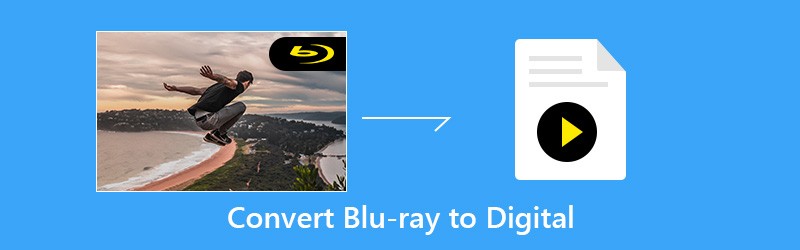
좋은 점은 여전히 시장에 제공되는 Blu-ray- 디지털 변환기가 많다는 것입니다. 여기이 게시물에서는 Blu-ray 영화를 MP4 / MKV / MOV로 추출하는 방법 2 개의 강력한 Blu-ray 리퍼로
1 부. Blu-ray를 디지털로 변환하는 최고의 Blu-ray 리퍼 (h2)
시장에서 제공되는 Blu-ray에서 디지털로 변환하는 도구가 너무 많아서 어떤 도구를 사용해야하는지 모를 수 있습니다. 여기 첫 번째 부분에서는 강력한 블루 레이 리퍼 Blu-ray 디스크를 고품질의 MKV 또는 MP4 비디오로 변환하는 데 도움이됩니다.
디스크에서 Blu-ray 영화를 복사하고 원본 이미지 / 음질을 유지하는 기능이 있습니다. 또한 빠른 Blu-ray 추출 속도를 보장하기 위해 최신 가속 기술로 설계되었습니다.
- Blu-ray를 고품질 및 빠른 속도로 디지털로 변환하십시오.
- Blu-ray 디스크를 MP4, MKV, MOV 등과 같은 4K, 1080p / 720p HD 비디오로 추출합니다.
- Blu-ray 디스크를 Blu-ray 폴더 또는 원본 구조의 ISO 파일로 변환합니다.
- 변환하기 전에 Blu-ray 영화를 편집하고 개인화하는 강력한 편집 기능.
- 100% 원본 품질로 Blu-ray를 추출하는 고급 트랜스 코딩 및 인코딩 기술.
Blu-ray 디스크를 MP4 / MKV / MOV와 같은 디지털 파일로 변환
1 단계. 위의 다운로드 버튼을 두 번 클릭 한 다음 지침에 따라이 전문 Blu-ray- 디지털 변환기를 컴퓨터에 무료로 설치하십시오. 그런 다음 실행하고 Blu-ray 디스크를 디스크 드라이버에 삽입하십시오.
컴퓨터에 Blu-ray / DVD 드라이브가 장착되어 있지 않은 경우 여기에 외부 드라이브를 연결해야합니다. 그런 다음이 Blu-ray 리퍼는 Blu-ray 디스크에있는 모든 유형의 파일을 자동으로 분석합니다.
2 단계. 메인 인터페이스에 들어갈 때 "리퍼"기능을 선택하십시오. 그런 다음 "Load Blu-ray"옵션을 클릭하여 Blu-ray 동영상을이 Blu-ray 리퍼에 추가합니다. 여기에서 "+"아이콘을 클릭하여 Blu-ray를로드 할 수도 있습니다.

3 단계. 이 Blu-ray- 디지털 변환기를 사용하면 Blu-ray 디스크를 MP4, MOV, AVI, FLV, MKV 등과 같이 자주 사용하는 비디오 형식으로 쉽게 추출 할 수 있습니다. 오른쪽 상단의 "모두 추출"을 클릭하여 원하는 출력 형식을 선택할 수 있습니다. Blu-ray를 MP4 비디오로 변환하려는 경우 여기에서 대상 형식으로 "MP4"를 선택할 수 있습니다.

4 단계. 이제 변환 된 Blu-ray 동영상을 저장할 적절한 폴더를 선택해야합니다. Blu-ray는 항상 큰 파일 크기를 전달하므로 선택한 하드 드라이브에 충분한 저장 공간이 있는지 확인해야합니다.
저장 경로를 선택하려면 "저장 위치"옵션을 클릭하십시오. 그런 다음 모두 추출”버튼을 클릭하여 Blu-ray를 디지털로 변환합니다.

위에서 언급했듯이이 Blu-ray- 디지털 변환기는 고급 가속 기술로 설계되었습니다. 따라서 정말 빠른 Blu-ray 변환 속도를 얻을 수 있습니다. 더 중요한 것은 출력 디지털 파일이 원본 Blu-ray 영화와 같은 고품질을 유지한다는 것입니다.
이 권장 Blu-ray Ripper는 Blu-ray를 4K UHD 비디오로 변환 할 수 있습니다. 품질 손실에 대해 걱정할 필요가 없습니다. Blu-ray 추출 전에 Blu-ray 영화를 사용자 정의하고 출력 이미지 / 사운드 효과를 조정할 수 있습니다. 비디오 품질 향상 당신의 필요에 따라.
2 부. Blu-ray 디스크의 디지털 사본을 만드는 무료 방법
Blu-ray 디스크를 빠르게 추출하고 여기에 영화의 디지털 사본을 만드는 것이 필요한 경우 출력 품질에별로 신경 쓰지 않는 경우 여기에서 무료 솔루션을 선택할 수도 있습니다. 여기서 우리는 무료 Blu-ray 리퍼 Blu-ray를 디지털 파일로 변환 할 수 있습니다.
Free Blu-ray Ripper는 Blu-ray 디스크에서 영화를 쉽게 복사 할 수있는 가장 인기있는 Blu-ray 리핑 소프트웨어 중 하나입니다. 고품질 (4K가 아닌) Blu-ray에서 디지털로 변환 할 수 있습니다. 구글 "Blu-ray Master"를 무료로 다운로드 할 수 있습니다.
1 단계. 먼저 https://www.bluraycopys.com/free-blu-ray-ripper/로 이동하여이 무료 Blu-ray 리퍼를 컴퓨터에 다운로드해야합니다. 그런 다음 Blu-ray 디스크를 컴퓨터 디스크 드라이버에 삽입하십시오.
2 단계. 이 무료 Blu-ray to 디지털 변환기를 열고 "Load Disc"를 클릭하여 Blu-ray 디스크에 영화를 가져옵니다. 분석 후 모든 Blu-ray 파일이 인터페이스에 표시됩니다.
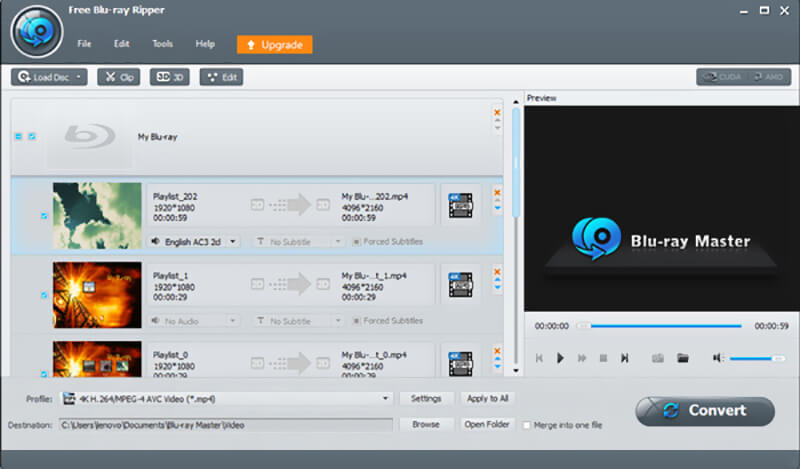
3 단계. 변환하려는 Blu-ray 동영상을 선택한 다음 "프로필"옵션을 클릭하여 적절한 출력 형식을 선택합니다. 여기에서 "MP4"를 대상 형식으로 선택할 수 있습니다.
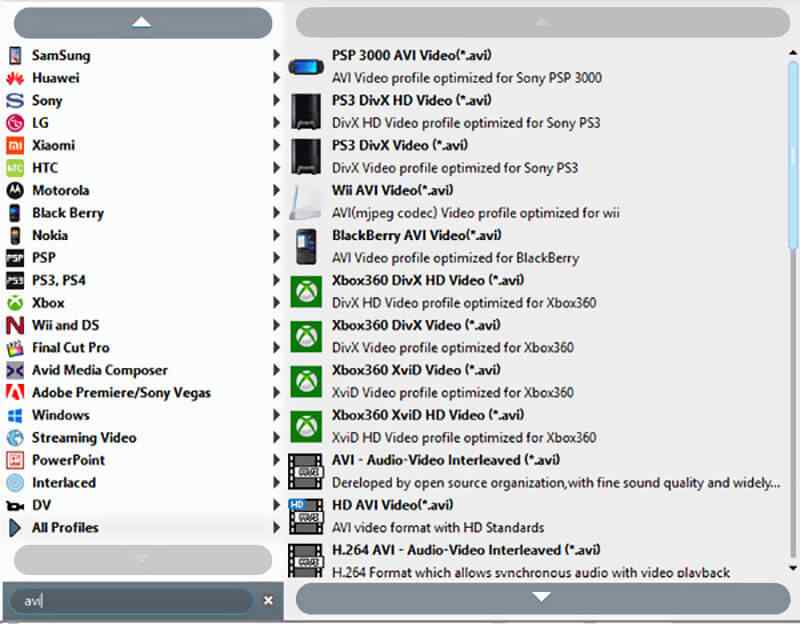
4 단계. 이 단계에서 출력 디지털 파일에 적합한 하드 드라이브를 선택해야합니다. 그런 다음 "변환"을 클릭하여 Blu-ray 디스크를 추출하고 디지털 사본을 만드십시오.
결론
여러 가지 이유로 Blu-ray를 디지털로 변환. 이 게시물에서는 고품질로 Blu-ray 디스크를 추출하는 데 도움이되는 두 가지 간단한 방법을 공유했습니다. Blu-ray 디스크를 MP4로 자유롭게 추출하려면 두 번째 방법을 선택할 수 있습니다. 비디오 품질 손실이 마음에 들지 않으면 블루 레이 리퍼. 여전히 질문이 있으면 메시지를 남겨주세요.


